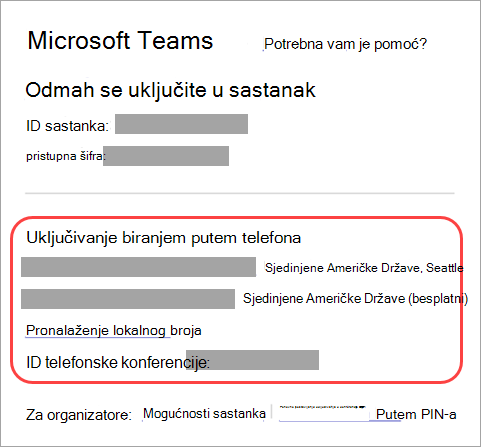Povežite se sa sastankom u aplikaciji Microsoft Teams biranjem ili odjavom na telefonski broj. Biranje sudionika, izlagača ili organizatora. Birajte telefonski broj ili telefonski broj druge osobe. U sastanku koristite naredbe s više frekvencija (DTMF) s dvije tone da biste upravljali doživljajem audiokonferencije.
Napomena: U aplikaciji Teams voditelji konferencijskih poziva nazivaju se izlagači. Organizator sastanka automatski se pridru e kao voditelj.
Uključivanje u sastanak aplikacije Teams biranjem telefonom
Uključite se u sastanak u aplikaciji Teams biranjem jednog od brojeva za uključivanje biranjem sastanka. Brojevi za uključivanje biranjem dostupni su u pozivnici za sastanak.
Veza Pronađi lokalni broj prikazivat će sve telefonske brojeve u više država i regija koje možete koristiti za uključivanje u sastanak.
Čim se povežete s pozivom, pomoću naredbi DTMF isključite zvuk u retku ili začujte popis osoba u pozivu. Ovo su uobičajene DTMF naredbe dostupne tijekom konferencijskog poziva:
|
DTMF kod |
Opis |
|---|---|
|
*1 |
Privatno reproducirajte opis dostupnih DTMF naredbi. |
|
*3 |
Privatno reproducirajte ime svakog sudionika audiokonferencije. |
|
*4 |
Isključi zvuk sudionicima ili vrati kontrolu za isključivanje zvuka sudionicima. Važno: Isključivanje zvuka sudionicima ne uključuje zvuk pojedinačnih sudionika. Kada isključite zvuk sudionicima, sudionici će čuti poruku u kojoj se objašnjava kako uključiti zvuk. |
|
*5 |
Podignite ili spustite ruku. |
|
*6 |
Isključite ili uključite zvuk mikrofona. |
|
*7 |
Zaključajte ili otključajte audiokonferencije. |
|
*8 |
U audiokonferencije prihvatite sve sudionike koji su trenutno u predvorju. Kada upotrijebite tu naredbu, svi u predvorju bit će u sastanku. |
|
*9 |
Uključite ili isključite objave za sudionike koji se pridrućuju pozivu i napuštaju ga. Najave su čuli svi sudionici sastanka. |
|
*21 |
Prihvatite da svi sudionici čekaju u predvorju. |
|
*22 |
Isključite zvuk svima osim organizatora. |
|
*23 |
Uključite ili isključite najave o uključivanju/napuštaju. |
Uključivanje u sastanak u aplikaciji Teams
Pozivanje u sastanak u aplikaciji Microsoft Teams sudionicima omogućuje uključivanje u audio dio sastanka putem telefona. To je korisno kada netko ne može koristiti računalo za zvuk.
Osobe sudionici sastanka mogu tijekom sastanka čuti i govoriti putem mobitela ili fiksnih linija. Mogu se pridružiti na drugom uređaju radi prikaza zajedničkog sadržaja.
Uključivanje u sastanak pozivom pomoću telefonskog broja:
-
Odaberite Kalendar
-
Odaberite sastanak.
-
Odaberite Uključi se.
-
Odaberite dodatne mogućnosti pridruživanja na zaslonu za pred pridruživanje.
-
Odaberite Nazovi me.
-
Unesite telefonski broj koji želite da sastanak nazove, a zatim odaberite Nazovi me.
-
Izgovorite "Ok" (U redu) ili pritisnite 1 da biste se uključili u sastanak.
-
Prekinite poziv ili odaberite Prekini vezu u prozoru sastanka da biste završili poziv.
Pozivanje druge osobe radi uključivanja putem telefona tijekom sastanka:
-
Odaberite Osobe
-
Dodajte telefonski broj u odjeljku Pozovite nekoga ili birajte broj.
-
Odaberite Dodaj telefon.
-
Osoba će morati izgovoriti "Ok" (U redu) ili pritisnuti 1 da bi se pridružila.
-
Prekinite poziv ili odaberite Prekini vezu u prozoru sastanka da biste završili poziv.